6ES7155-5AA01-0AB0 ET 200MP IM 155-5 PN ST 标准型接口模块










6ES7155-5AA01-0AB0

相似图像
SIMATIC ET 200MP. PROFINET IO 设备 接口模块 IM 155-5 PN ST 用于 ET 200MP Elektronikmodule; 到 zu 12 IO 模块 ohne PS; 到 zu 30 IO 模块 mit zusätzlicher PS; integrierter 2PORT-Switch;RJ45 Shared 设备;MRP; IRT >=0,25ms;同步模式 FW-Update;I&M0...3; FSU mit 500ms
0" box-sizing: border-box;padding: 0.5rem 0.2rem;display: block">必须使用的附加产品 0" https://mall.industry.siemens.com/mall/collaterals/files/150/jpg/P_ST70_XX_06310t.jpg"/>6ES7590-1AB60-0AA0SIMATIC S7-1500,异型导轨 160 mm(大约 6.3 英寸); 包括接地螺栓, 集成 DIN 导轨 用于安装小型物料 如端子之类,断路 器和继电器 6ES7590-1AC40-0AA0SIMATIC S7-1500,异型导轨 245 mm(大约 9.6 英寸); 包括接地螺栓, 集成 DIN 导轨 用于安装小型物料 如端子之类,断路 器和继电器
6ES7590-1AC40-0AA0SIMATIC S7-1500,异型导轨 245 mm(大约 9.6 英寸); 包括接地螺栓, 集成 DIN 导轨 用于安装小型物料 如端子之类,断路 器和继电器 6ES7590-1BC00-0AA0SIMATIC S7-1500,异型导轨 2000 mm(大约 78.7 英寸); 无接地螺栓, 集成 DIN 导轨 用于安装小型物料 如端子之类,断路 器和继电器 用于自动切断, 接地螺栓 (6ES7590-5AA00-0AA0,20 个) 需单独订购
6ES7590-1BC00-0AA0SIMATIC S7-1500,异型导轨 2000 mm(大约 78.7 英寸); 无接地螺栓, 集成 DIN 导轨 用于安装小型物料 如端子之类,断路 器和继电器 用于自动切断, 接地螺栓 (6ES7590-5AA00-0AA0,20 个) 需单独订购 6ES7590-1AJ30-0AA0SIMATIC S7-1500,异型导轨 830 mm(大约 32.7 英寸); 包括接地螺栓, 集成 DIN 导轨 用于安装小型物料 如端子之类,断路 器和继电器
6ES7590-1AJ30-0AA0SIMATIC S7-1500,异型导轨 830 mm(大约 32.7 英寸); 包括接地螺栓, 集成 DIN 导轨 用于安装小型物料 如端子之类,断路 器和继电器
显示全部
版本分类eClass1227-24-26-08eClass627-24-26-08eClass7.127-24-26-08eClass827-24-26-08eClass927-24-26-08eClass9.127-24-26-08ETIM7EC001604ETIM8EC001604IDEA43564UNSPSC1532-15-17-05西门子PLC如何使用TCP/IP进行通信
1. 设置计算机网卡的IP地址
计算机的网卡与CP的以太网接口的IP地址应在同一个网段内,它们应使用相同的子网掩码。一般采用默认的子网网段地址 192.168.0,和默认的子网掩码 255.255.255.0(见图10-11)。
打开计算机的控制面板,双击其中的“网络连接”图标。在“网络连接”对话框(见图10-13)中,用鼠标右键点击“本地连接”图标,执行出现的快捷菜单中的“属性”命令,打开“本地连接属性”对话框。选中“此连接使用下列项目”列表框中的“Intemet协议(TCP)”,点击“属性”按钮,打开“Internet协议(TCP/P)属性”对话框。用单选框选中“使用下面的IP地址”,然后按上述的原则设置网卡的P地址和子网掩码。计算机的IP地址的Zui后一个字节只要不与其他站点冲突就可以了。设置结束后,点击各级对话框中的“确定”按钮,Zui后关闭“网络连接”对话框。
2. 设置PG/PC接口
在SIMATIC管理器中,执行菜单命令“选项”→“设置PG/PC接口”,用出现的对话框(见图10-10)中间的选择框选中使用TCP/IP(Auto)的计算机网卡。点击“确定”按钮,出现显示“访问路径已更改”的对话框。点击“确定”按钮,退出“设置PG/PC接口”对话框后,TCP/IP才会生效。
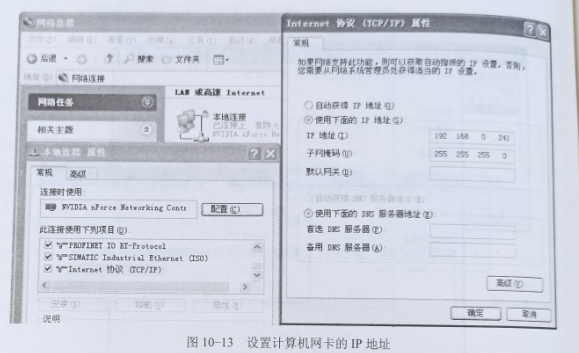
图10-13 设置计算机网卡的IP地址
3. 验证TCP/IP通信
用MPI接口或使用ISO协议的普通网卡将IP地址下载到CPU模块后,就可以进行TCPIP 通信了。点击HW Config 工具栏上的血(下载)按钮,在出现的“选择目标模块”对话框中,点击“确定”按钮,出现“选择节点地址”对话框(见图10-14),列出了组态的目标站点的IP地址和MAC地址。点击“确定”按钮,开始下载硬件组态信息。
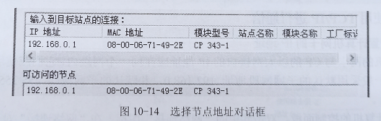
图10-14 选择节点地址对话框
单击对话框中的“显示”按钮,经过几秒钟后,在“可访问的节点”列表中将会出现CP 模块的IP地址、MAC地址和模块的型号。如果已经下载了CP的IP地址,不用执行这一操作。
选中SIMATIC管理器中的300站点,执行菜单命令“编辑”→“对象属性”,在“接口”选项卡(见图10-15)中,可以看到该站点所有通信接口的信息。
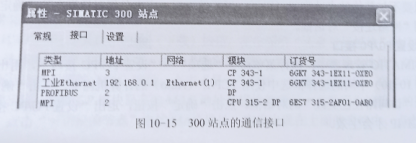
图10-15 300站点的通信接口
西门子PLCSTEP 7-MICROWIN32编程软件使用指南A.1概述
1.STEP7-Micro/WIN32编程软件的安装
计算机应使用微软公司的Windows操作系统,为了实现可编程序控制器与计算机的通信,必须配备下面3种设备中的一种:
(1)一条PC/PPI电缆,它的价格便宜,用得Zui多。
(2)一块通信处理器(CP)卡和MPI(多点接口)电缆。
(3)一块插在个人计算机中的MPI卡和配套的通信电缆。
双击编程软件中的安装程序SETUP.EXE,根据安装时的在线提示完成安装。安装完成后,可用STEP 7-Miero/WIN32的中文升级软件(可在西门子的网站下载)将编程软件的界面和帮助文件汉化。STEP 7-Miero/WIN32的画面见图A-1。
2.项目的组成
项目(Project)包括下列基本组件
(1) 程序块
程序块由可执行的代码和注释组成,可执行的代码由主程序(OB1)、可选的子程序和中断程序组成。代码被编译并下载到可编程序控制器,程序注释被忽略。
(2)数据块
数据块由数据(存储器的初始值和常数值)和注释组成,数据被编译并下载到可编程序控制器,注释被忽略,数据块的编写方法详见A.2。
代替继电器控制系统的数字量控制系统一般只有主程序,不使用子程序、中断程序和数据块。
(3)系统块
系统块用来设置系统的参数,如存储器的断电保持范围、密码、STOP工作方式时可编程序控制器的输出状态(输出表)、模拟量与数字量输人滤波值、脉冲捕捉位参数和后台通信时间等,系统块信息需下载到可编程序控制器,系统块中参数的设置方法详见8.2节。
如果没有特殊的要求,一般可采用默认的参数值。在系统块窗口中按“默认"按钮可选择默认值。不需要设置密码时选择“全部特权(1级)"。
(4)符号表
符号表允许程序员用符号来代替存储器的地址,符号地址便于记忆,使程序更容易理解。
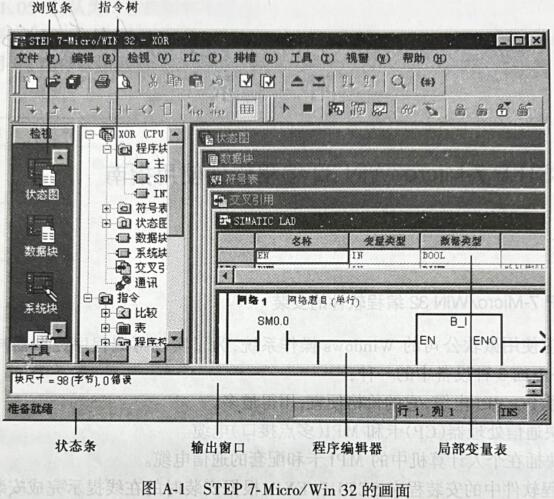
程序编译后下载到可编程序控制器时,所有的符号地址被转换为juedui地址,符号表中的信息不下载到可编程序控制器。
(5)状态表
状态表用来观察程序执行时指定的内部变量的状态,状态表并不下载到可编程序控制器,仅仅是监控用户程序运行情况的一种工具。
(6)交叉引用表
交叉引用表列举出程序中使用的各操作数在哪一个程序块的什么位置出现,以及使用它们的指令的助记符。还可以查看哪些内存区域已经被使用,作为位使用还是作为字节使用,在运行方式下编辑程序时,可以查看程序当前正在使用的跳变信号的地址交叉引用表不下载到可编程序控制器,程序编译成功后才能看到交义引用表的内容。在交叉引用表中双击某操作数,可以显示出包含该操作数的那一部分程序。
3.使用PC/PPI电缆时计算机通信参数的设置与在线连接的建立
(1)PC/PPI电缆的安装与设置
用计算机编程时,一般用PC/PPI(个人计算机/点对点接口)电缆连接计算机与可编程序控制器,这是一种低成本的通信方式。
将PC/PPI电缆标有“PC"的RS-232端连接到计算机的RS-232通信接口,标有"PPI”的RS-485端连接到CPU模块的通信口,拧紧两边接口的螺钉。
PC/PPI电缆上的DIP开关选择的波特率(见图A-2)应与编程软件中设置的波特率一致。初学者可选通信速率的默认值9 600bps。4号开关用于选择10位模式还是11位模式,5号开关用于选择S-232口设置为数据通信设备(DCE)模式或数据终端设备(DTE)模式。来用调制解调器时4号开关和5号开关均应设为0。
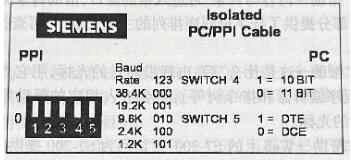
图A-2 PC/PPI电缆的设置
在STEP 7-Micro/WIN 32的指令树中单击“通信”图标,或从莱单中选择“检视一通信”选项,将出现通信设置对话框,“→"表示菜单的上下层关系。在对话框中双击PC/PPI电缆的图标,将出现PC/PC接口属性的对话框。单击其中的"属性(Properties)"按钮,出现PC/PPI电缆属性对话框,切学者可以使用默认的通信参数,在PC/PPI性能设置窗口中按"Default(默认)"按钮可获得默认的参数。通信参数的设置方法详见7.3节。
(2)计算机与可编程序控制器在线连接的建立
在STEP7-Miero/WIN 32的浏览条中单击“通信"图标,或从菜单中选挥“检视一通信”选项,将出现通信连接对话框,显示尚未建立通信连接。双击对话框中的刷新图标,编程软件检查可能与计算机连接的所有S7-200 CPU模块(站),在对话框中显示已建立超连接的每个站的CPU图标、CPU型号和站地址。
(3)可编程序控制器通信参数的修改
计算机与可编程序控制器建立起在线连接后,就可以核实或修改后者的通信参数。
在STEP 7-Micn/WIN 32的浏览条中单击"系统块"图标,或从主菜单中选择“检视 系统块"选项,将出现系统块对话框。单击对话框中的“通信口"标签,可设置可编程序控制器通信接口的参数,默认的站地址为2,波特率为9 600bpe设置好参数后,单击“确认"按钮退出系统块。设置好后需将系统块下载到可编程序控制器,设置的参数才会起作用。
(4)可编程序控制器中信息的读取
要想了解可编程序控制器的型号与版本、工作方式、扫描速率、L/O模块配置以及CPU和I/0模块错误,可选择菜单命令"PLC一信息”将显示出可编程序控制器的RUN/STOP状态、以ms为单位的扫描速率、CPU的版本、错误的情况和各模块的信息。
“复位扫描速率"按钮用来刷新Zui大扫描速率、Zui小扫描速率和Zui近的扫描速率。
如果CPU配有智能模块;要查看智能模块信息时,选中要查看的模块,单击“智能模块信息”按钮,将出现一个对话框,以确认模块类型,模块版本、模块错误和其他有关的信息。
4.在线帮助的使用
(1)上下文相关的帮助五西指市的新气甲生的拉备市只,如类的品附他兴来“息虽选定想得到在线帮助的菜单项目,或打开对话框,按F1键便可以得到与它们有关的在线帮助。
(2)从菜单获得帮助
STEP7-Micro/WIN 32提供下列可选择的帮助菜单:
1) 利用菜单命令“指助一内容与目录”可进入帮助窗口,借助目录浏览器可寻找需要的都助主题,窗口中的检索部分提供了按字母顺序排列的主题关键词,可查找与某一关键词有关的帮助。
2)选择菜单命令“帮助一这是什么"后,出现带问号的光标,用它点击画面上的用户接口
(如工具条中的按钮、程序编辑器和指令树等),将会进入相应的帮助窗口。同时按(Shift)和
(F1),也能得到带问号的光标。
3)选择菜单命令“帮助一Web上的S7-200"可访向为S7-200提供技术支持和产品信息的西门子互联网网站。
5.S7-200的出错处理
使用菜单命令“PLC→信息”,可查看错误信息,如错误的代码。
(1)致命错误
致命错误使可编程序控制器停止执行程序,它的影响大小取决于错误的致命程度,致命崭误可以使可编程序控制器无法执行某一功能或全部功能。CPU检测到致命错误时,自动进人STOP(停止)方式,点亮系统错误LED(发光二极管)和"STOP"LED指示灯,并关闭输出。在消除致命错误之前,CPU一直保持这种状态。
消除了引起致命错误的原因后,必须用下面的方法重新起动CPU:将可编程序控制器断电后再通电;将方式开关从TERM或RUN报至STOP位置,如果发现其他致命错误条件,CPU将会重新点亮系统错误LED。
有些错误可能会使可编程序控制器无法进行通信,此时在计算机上看不到CPU的错误代码。这表示硬件出错,CPU模块需要修理,修改程序或清除可编程序控制器的存储器不能消除这种错误。
(2)非致命错误
非致命错误会影响CPU的某些性能,但不会使它无法执行用户程序和更新I/O,有以下几类非致命错误:
1)运行错误,在RUN方式下发现的非致命错误会反映在特殊存储器标识位(SM)上,用户程序可以监视这些位。上电时CPU读取I/O配置,并存储在SM中。如果CPU发现I/O配置变化就会在模块错误字节中设置配置改变位。I/O模块必须与存于系统数据存储器中的I/O配置符合.CPU才会对该位复位它被复位之前,不会史新I/O模块。
2)程序编译错误。CPU编译程序成功后才能下载程序,如果编译时检测到程序违反了编译规则,不会下载,并在输出窗口生成错误代码。CPU的EEPROM中原有的程序依然存在,不会丢失。
3)程序执行错误。程序运行时,用户程序可能会产生错误。例如一个编译时正确的间接地址指针,因在程序执行过程中被修改,可能指向超出范围的地址。可用菜单命令“PLC→信息”来判断错误的类型,只有通过修改用户程序才能改正运行时的编程错误。
与某些错误条件相关的信息存储在特殊存储器(SM)中,用户程序可以用它们来消除程序中的错误。例如可以用SM5.0(I/O错误)的常开触点控制STOP指令,在出现I/O错误时使CPU切换到STOP方式。
- 西门子6ES7155-5AA00-0AA0
- 西门子6ES7155-5BA00-0AB0
- 西门子6ES7155-5AA00-0AC0
- 西门子6ES7155-5AA01-0AB0
- 西门子ET200接口模块6ES7155-6AR00-0AN0含服务模块集成2×RJ45接口
- 西门子ET200IM155--6PN接口模块6ES7155-6AU00-0DN0不含总线适配器
- 西门子ET200 IM155--6DP接口模块,含DP接头6ES7155-6BA00-0CN0
- 西门子ET200IM155--6PN接口模块6ES7155-6AU01-0CN0不含总线适配器
- 西门子ET200 IM155--6PN含服务模块,不含总线适配器6ES7155-6AU00-0CN0
- 西门子ET200 IM155--6PN含服务模块,不含总线适配器6ES7155-6AU01-0BN0
联系方式
- 地址:上海松江 上海市松江区石湖荡镇塔汇路755弄29号1幢一层A区213室
- 邮编:201600
- 联系电话:未提供
- 经理:吴悦
- 手机:19514718569
- QQ:2810544350
- Email:2810544350@qq.com


